Принтеры и сканеры — это два устройства, которые повлияли на нашу жизнь на уровнях, о которых мы можем даже не подозревать. Они оба предлагают удобства и услуги, которые мы удивляемся, как мы раньше жили без них. И сканеры, и принтеры управляются компьютером через драйверы и операционную систему. В некоторых случаях вы найдете что сканер и принтер не будут работать одновременно . Это может быть проблемой для вас, если вам нужно работать в режиме многозадачности с большим количеством документов.

Мы хотим, чтобы все работало, когда мы этого хотим, а когда нет, мы беспокоимся. Ожидается, что технологии будут работать, чтобы иметь ответы на все вопросы и работать по запросу. Если у вас есть многофункциональное устройство с принтером и сканер в одном устройстве или двух отдельных устройствах могут возникнуть проблемы при их одновременной работе. Принтеры и сканеры могут быть подключены с помощью беспроводных или проводных соединений. У каждого из них свои драйвера и могут быть конфликты.
Сканер и принтер не будут работать одновременно
Если принтер и сканер не будут работать одновременно на вашем компьютере с Windows 11/10, следуйте этим советам, чтобы решить проблему:
Word Starter для Windows 8
- Обновите драйверы принтера и сканера
- Обновите или переустановите драйвер TWAIN
- Проверьте ограничения многофункционального устройства
- Запустите средство устранения неполадок принтера, а также средство устранения неполадок оборудования.
1] Обновите драйверы принтера/сканера
Первое, что вы, возможно, захотите сделать, это обновите драйверы вашего принтера а также ваши драйверы сканера. Вам следует посетите официальный сайт вашего OEM-бренда и найдите раздел загрузки драйверов. Там вы должны найти драйверы для вашего конкретного
Сканер и принтер могут быть отдельными устройствами, подключенными к компьютеру с помощью кабелей. Сканер является устройством ввода, а принтер — устройством вывода, это означает, что компьютер должен работать с обоими устройствами и их драйверами одновременно. Компьютер должен будет координировать оба процесса одновременно. Если принтер и сканер не могут работать одновременно, вам нужно проверить, нет ли конфликта. Прежде чем вы узнаете, есть ли конфликт, вам нужно убедиться, что оба устройства работают сами по себе. Это означает использование их отдельно, когда оба подключены, чтобы убедиться, что каждый из них работает. Если они оба работают сами по себе, но не работают одновременно, это может означать, что существует конфликт.
бесплатное приложение для звонков для Windows 10
Если сканер не работает, когда принтер подключен к сети, но работает сам по себе, возможно, существует конфликт с драйвером TWAIN. Отключите одно из устройств, чтобы проверить, будет ли работать другое. Если оно работает, вам может потребоваться переустановить драйверы для обоих устройств. Драйверы могли быть повреждены, и их необходимо переустановить, чтобы устранить конфликт.
Читать: Сканер не работает в Windows
2] Обновите или переустановите драйвер TWAIN
Windows использует драйверы TWAIN для всех устройств обработки изображений, а сканеры являются устройствами обработки изображений. Драйвер TWAIN регулирует обмен данными между программным обеспечением и цифровыми устройствами обработки изображений. Если сканер и принтер не могут работать одновременно, это может означать, что оба используют драйвер TWAIN в Windows.
Читать : Как установить TWAIN-драйвер .
Когда Диспетчер устройств открывается, нажмите Устройство обработки изображений , чтобы увидеть, какие устройства обработки изображений установлены. Когда появятся все устройства обработки изображений, щелкните правой кнопкой мыши каждое из них и выберите «Отключить». Отключите все устройства обработки изображений, кроме сканера. Когда все устройства обработки изображений, кроме сканера, отключены, повторите попытку сканирования. Принтер сможет печатать без драйвера TWAIN, однако он все же может использовать его, особенно в случае многофункционального принтера. Когда вы закончите тестирование, не забудьте включить устройства обработки изображений.
3] Проверьте ограничения многофункционального устройства
Большинство многофункциональных устройств, независимо от цены, размера или отрасли, для которой они были созданы, могут сканировать, печатать, отправлять факсы, копировать или делать что-то еще. Эти функции можно выполнять только по одной, но не вместе. Устройство может принимать запросы на выполнение каждой из этих функций, однако оно будет выполнять только одну за раз. Устройство будет расставлять приоритеты в зависимости от того, какое задание было отправлено первым. Некоторые производители заявляют, что многофункциональное устройство не может выполнять все функции одновременно.
код ошибки: ui3012
Если у вас много работы, отдайте предпочтение более важной работе. Если вам нужно отсканировать некоторые документы и распечатать другие документы, вы можете сначала отсканировать, а затем распечатать другие документы. Это облегчит редактирование отсканированных документов (при необходимости) во время печати других документов. Одной из причин делать документы по одному является защита устройства от перегрузки или перегрева. Слишком много заданий одновременно может привести к перегрузке устройства, его неисправности и повреждению самого устройства и документов.
Если вы сканируете и печатаете большие партии, постарайтесь запланировать задания так, чтобы сначала выполнялось все сканирование, а затем вся печать.
4] Запустите средство устранения неполадок принтера, а также средство устранения неполадок оборудования.
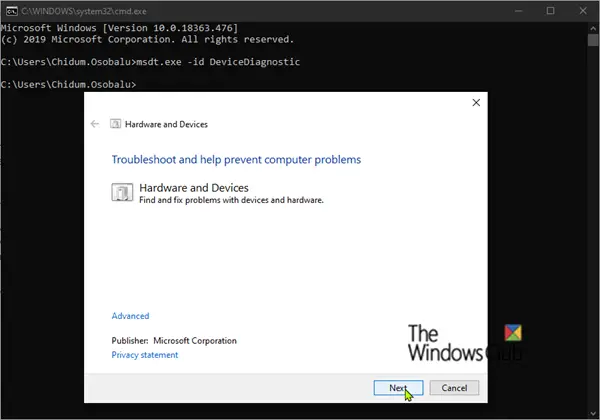
бесплатный тест производительности Windows 10
Если проблемы с принтером и сканером по-прежнему возникают, вам может потребоваться запустить Устранение неполадок принтера так же хорошо как Аппаратное устранение неполадок и посмотреть, решит ли это проблему. Однако, если проблема связана с аппаратным ограничением, это не решит проблему.
Читать: Принтер печатает только мелкие шрифты, а не крупные
Почему сканер моего многофункционального устройства работает, но не работает принтер?
У многофункциональных устройств может быть много функций, однако их, как правило, нельзя выполнять все сразу. Даже большие дорогие многофункциональные устройства могут одновременно выполнять только одну функцию. Даже если задания отправляются одновременно, устройство отдает приоритет одному заданию над другим. Устройство может быть ограничено из-за того, что драйвер не может обрабатывать более одной функции одновременно. Ограничение также может быть физическим ограничением, когда устройство может одновременно выполнять только одну функцию. Печать — это выход, а мошенничество — вход. Устройство или драйвер могут одновременно выполнять только одну из этих функций.
Почему принтер моего многофункционального устройства работает, но не работает сканер?
Несмотря на то, что устройство является многофункциональным, оно может не выполнять обе функции одновременно. Независимо от размера или стоимости многофункциональные устройства могут быть ограничены драйвером или физическими возможностями и могут выполнять только одну функцию в каждый момент времени. Возможно, вам придется диагностировать как рисование, так и сканирование, чтобы убедиться, что оба работают. Для диагностики распечатайте документ, а затем отсканируйте документ в разное время. Если оба работают по отдельности, вы знаете, что устройство просто не способно делать и то, и другое одновременно.



![Кнопка магазина Steam отсутствует или не работает [Исправить]](https://prankmike.com/img/steam/1D/steam-store-button-missing-or-not-working-fix-1.jpg)











